Dodaj i usuń głos mowy w systemie Windows 10
Jak dodawać i usuwać głos mowy w systemie Windows 10
Nowe wersje systemu Windows często dodają nowe głosy zamiany tekstu na mowę. Windows Vista dodał Annę, która została zachowana do Windows 7. Windows 8 miał również nowe głosy, David, Zira i Hazel. Windows 10 zawiera zestaw dodatkowych głosów, których można używać z Narratorem i Cortaną. Oto jak je dodać lub usunąć w razie potrzeby.
Reklama
Jeśli jesteś fanem głosów Text-to-Speech, możesz już wiedzieć, że możesz uzyskać o wiele więcej zlokalizowanych głosów, jeśli zainstaluj pakiety językowe dla Twojej wersji systemu Windows. Na przykład wersja hiszpańska zawiera Helenę i Sabinę. Wersja francuska ma Microsoft Hortense, niemiecka Hedda, japońska Haruka i Huihui, chińska tradycyjna wersja ma Tracy i tak dalej.
Rozpoczęcie w Windows 10 kompilacja 18309, możesz pobrać dodatkowe głosy w innych językach bez konieczności pobierania pakietów językowych. Oto jak można to zrobić.
Aby dodać głos mowy w systemie Windows 10,
- Otworzyć Aplikacja Ustawienia.
- Przejdź do Czas i język > Mowa.
- Po prawej stronie kliknij Dodaj głosy przycisk pod Zarządzaj głosami.

- W następnym oknie dialogowym wybierz żądane głosy do zainstalowania i kliknij Dodać.

- Wybrany głos (głosy) zostaną zainstalowane.
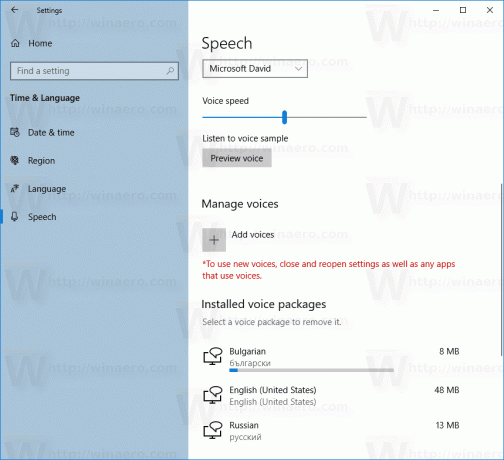
Alternatywnie to samo można zrobić na stronie Narrator w Ustawieniach. Podobnie pozwala dodać głos mowy bez dodawania języka wyświetlania i wprowadzania.
Aby dodać głos mowy w systemie Windows 10 bez dodawania języka,
- Otworzyć Aplikacja Ustawienia.
- Przejdź do Ułatwienia dostępu > Narrator.
- Po prawej stronie kliknij Dodaj więcej głosy pod Spersonalizuj głos Narratora.
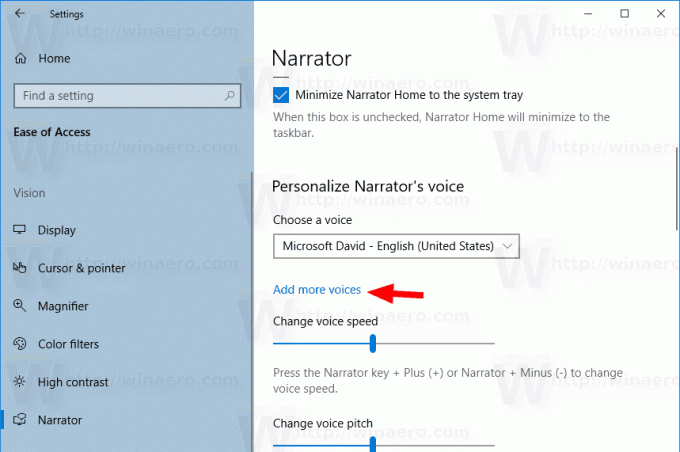
- Na następnej stronie kliknij Dodać głosy pod Zarządzaj głosami Sekcja.

- W następnym oknie dialogowym wybierz żądane głosy do zainstalowania i kliknij Dodać.

Aby usunąć głos mowy w systemie Windows 10,
- Otworzyć Aplikacja Ustawienia.
- Przejdź do Czas i język > Mowa.
- Po prawej stronie wybierz głos, który chcesz usunąć w Zarządzaj głosami.
- Kliknij na Usunąć przycisk pod nazwą pakietu językowego.

- Głos mowy zostanie natychmiast usunięty.
Gotowe!
Oto lista głosów, które można znaleźć w różnych pakietach językowych.
| JĘZYK, KRAJ LUB REGION | NAZWA GŁOSU MĘŻCZYZN | KOBIETA GŁOS IMIĘ |
|---|---|---|
| arabski | Nie dotyczy | Hoda |
| arabski (Arabia Saudyjska) | Naayf | Nie dotyczy |
| bułgarski | Iwan | Nie dotyczy |
| kataloński | Nie dotyczy | Herena |
| Uproszczony chiński) | Kangkang | Huihui, Yaoyao |
| kantoński (tradycyjny, Hongkong SAR) | Danny | Tracy |
| chiński (tradycyjny, Tajwan) | Zhiwei | Yating, Hanhan |
| chorwacki | Matej | Nie dotyczy |
| czeski (Czechy) | Kuba | Nie dotyczy |
| duński | Nie dotyczy | Helle |
| holenderski | Szczery | Nie dotyczy |
| angielski (Australia) | James | Katarzyna |
| angielski (Kanada) | Richard | Linda |
| angielski (Wielka Brytania) | Jerzy | Leszczyna, Susan |
| angielski (Indie) | Ravi | Heera |
| angielski (Irlandia) | Sean | Nie dotyczy |
| Angielskie Stany Zjednoczone) | Dawid, Marek | Zira |
| fiński | Nie dotyczy | Heidi |
| flamandzki (belgijski holenderski) | Bart | Nie dotyczy |
| francuski (Kanada) | Claude | Karolina |
| francuski (Francja) | Paweł | Hortencja, Julie |
| Niemieckie Niemcy) | Stefan | Hedda, Katja |
| niemiecki (Szwajcaria) | Karsten | Nie dotyczy |
| grecki | Stefano | Nie dotyczy |
| hebrajski | Asaf | Nie dotyczy |
| hindi (Indie) | Hemant | Kalpana |
| węgierski (Węgry) | Szabolcs | Nie dotyczy |
| indonezyjski (Indonezja) | Andika | Nie dotyczy |
| Włoski | Cosimo | Elsa |
| język japoński | Ichiro | Ayumi, Haruka |
| malajski | Rizwan | Nie dotyczy |
| norweski | Jon | Nie dotyczy |
| polski (Polska) | Adam | Paulina |
| portugalski (Brazylia) | Daniel | Maria |
| portugalski (Portugalia) | Nie dotyczy | Helia |
| rumuński (Rumunia) | Andrei | Nie dotyczy |
| rosyjski (Rosja) | Paweł | Irina |
| słowacki (Słowacja) | Filip | Nie dotyczy |
| słoweński | Lado | Nie dotyczy |
| koreański | Nie dotyczy | Heami |
| hiszpański (Hiszpania) | Pablo | Helena, Laura |
| hiszpański (Meksyk) | Raul | Sabina |
| szwedzki | Bengt | Nie dotyczy |
| Tamil | Valluvar | Nie dotyczy |
| tajski (Tajlandia) | Pattara | Nie dotyczy |
| turecki | Tolga | Nie dotyczy |
| wietnamski | jakiś | Nie dotyczy |
